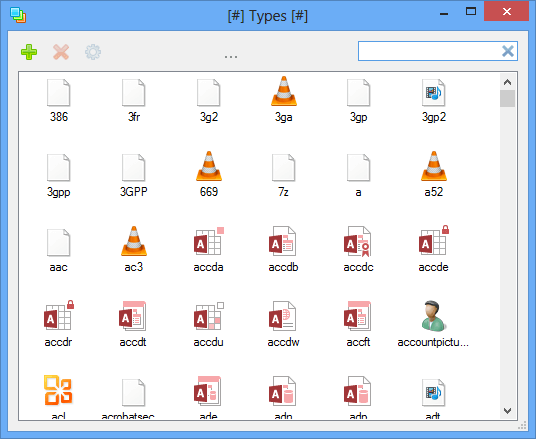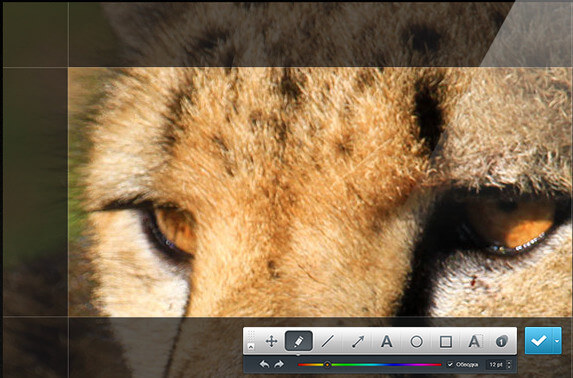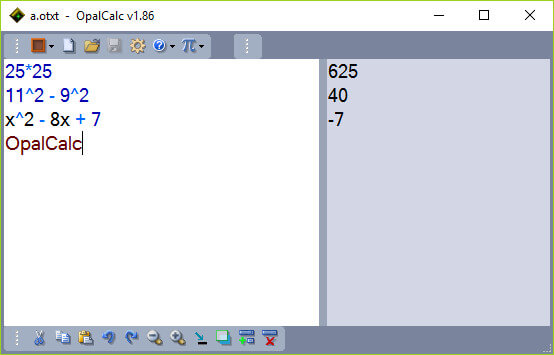Types
- Деталі
- Автор: JM
- Категорія: Система
- Перегляди: 1175
Types — вирішить проблеми із асоціаціями файлів. Якщо у вас не асоційовані певні типи файлів для відповідної програми, то з’являється меню «Відкрити за допомогою…». В цьому вікні можна вибрати якою саме програмою відкривати цей тип файлу. Можна також вказати програму на системному чи локальному диску. Але ще краще скористатися програмою Types. За допомогою цієї невеликої програми можна співставити розширення певних типів файлів програмам, що їх можуть відкрити. Наприклад, формат *.jpg можна відкривати одним графічним редактором чи переглядачем фото, а *.png — іншим. Також можна міняти іконки для потрібного типу розширення файлу.
Різні редакції Windows на одній флешці та з одним загрузчиком
- Деталі
- Автор: JM
- Категорія: Система
- Перегляди: 1942
За допомогою програми WinAIO Maker Professional можна створити мультизавантажувальну флешку із різними редакціями операційної системи Windows, наприклад 32 і 64 бітними, які можуть включати домашні, професійні чи корпоративні версії. Надалі це зекономить багато часу та нервів. Непотрібно буде міняти флешки одну за другою, щоб встановити певну редакцію ОС. При створенні AIO-образів можна поставити галочку для підтримки режиму відновлення "Enable x64 Recovery Mode" - це увімкне додатковий запис у загрузчик Windows.
Детальніше: Різні редакції Windows на одній флешці та з одним загрузчиком
Як конвертувати файл із розширенням *.esd у ISO файл
- Деталі
- Автор: JM
- Категорія: Система
- Перегляди: 2998
Якщо ви завантажили образ операційної системи Windows у форматі *.esd, то щоб мати змогу записати його на флешку чи диск потрібно спочатку провести конвертацію. У цьому допоможе програма ESD Decrypter. Спочатку завантажте її.
Детальніше: Як конвертувати файл із розширенням *.esd у ISO файл
Joxi
- Деталі
- Автор: JM
- Категорія: Графика
- Перегляди: 1173
Joxi — безкоштовна швидка програма для зняття скриншотів. Крім того Joxi сервіс дозволить обмінюватися скриншотами зі своїми друзями та вставляти у свій блог чи на сайт. Програма доступна не лише для операційних систем сімейства Windows але й для Mac та Linux. А якщо у вас є браузер на двигуні Chromium, то можете собі завантажити плагін для нього. Після встановлення плагіна для роботи із програмою потрібно буде зареєструватися або увійти в сервіс, використовуючи одну із соціальних мереж (Facebook, Вконтакті, Twitter, Однокласники). Підтримується робота із «гарячими» клавішами. Можна робити скриншоти виділеної області, вікна та ін.
OpalCalc
- Деталі
- Автор: JM
- Категорія: Образование
- Перегляди: 1530
OpalCalc — програма-калькулятор та блокнот-редактор одночасно. Калькулятор дозволяє вставляти природну мову у математичні вирази. Таким чином можна вести розрахунки і вставляти різні нотатки одночасно. Зліва пишемо текст чи формули, а справа відображаються результати розрахунків наших формул. Програма розрахує формули, проценти, курси валют, обчислення, що пов’язані із фізичними параметрами та ін. Всі введені дані миттєво будуть обраховані — швидкість роботи програми досить велика. Сама програма має мініатюрний розмір і можна окремо завантажити портативну версію, таким чином, скопіювавши програму на флешку, розрахунки проводити буде можна будь-де.